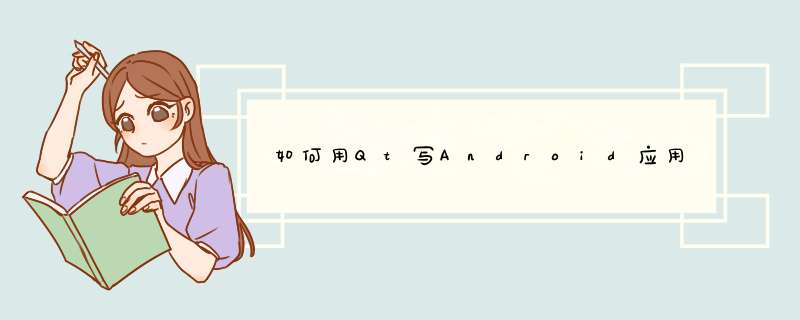
我也有动力写这篇文章了。下面我简单介绍一下用Qt Creator写Android应用的步骤。PS: 在这之前你应该搭建好一个Qt-Android环境,参考我另一篇文章:设置qt-android开发环境第一步:创建一个Android
项目我以Empty Qt Project为例。点击Choose后出现一个对话框要求填写Project的名字和选择路径,输入完成后点击Next,到下面一个比较重要的 *** 作:选择Qt Version注意,默认是选择Destkop的,正确应该按上图设置。设置后按Next确认一下,没有错就按Finish完成Qt-Android项目的建立。只要正确建立了Qt项目,就完成了一大半了。下图是完成后的一个截图:第二步:编写
程序在这步大家按照平常Qt Creator的步骤写程序就好。但是注意的是,有些模块暂时还没有移植,例如Qt网络模块,所以不能有网络相关的应用(不过我想这迟早会移植的)。作为例子,我就用hello world吧:#include<QApplication#include<QLabelintmain(intargc,char**argv){QApplicationapp(argc,argv)QLabel*label=newQLabel("<palign=centerHello,World!</p")label-show()returnapp.exec()}第三步:设置编译选项Projects标签 - Run 展开Package configurations,选择Android target SDK,(android7为例)展开紧跟下面的Deploy configurations,选择Deploy local qt libs然后按左边倒数第三个绿色三角
按钮运行:第四步:手机上运行你写的应用会打包成apk放在你项目文件夹里的/android/bin里面。把它拷到手机上安装。但是这样手机还不能运行这个程序,毕竟Android系统没有Qt的库。这个时候你就需要Ministro,一个为Android系统Qt程序运行下载所需要的库。可以到电子市场搜索Ministro,或者到Ministro项目里下载:Ministro。安装好Ministro后再运行Qt程序,根据提示下载需要的库。1.新建一个普通Widgets的工程
?2.选择Desktep Qt5.9.3 MinGW 32bit编译器和Android for armeabi-v7a (GCC 4.9, Qt 5.9.3 for Android armv7)编译器
?3.然后选择默认的就行
?4.在mainwindow.ui界面上,放入两个按钮,分别命名为发布和订阅
?5.选择MinGW 32bit的debug编译模式,构建和运行
?6.选择Android的debug模式重新构建,构建完后,在工程同目录下,生产一个build-AndroidTest3-Android_for_armeabi_v7a_GCC_4_9_Qt_5_9_3_for_Android_armv7-Debug文件夹,在该生产的文件的android-build\bin目录下,会生成该项目的APK
?7.点击运行按钮,在d出框中选择AVDVertualDevice安卓仿真器,如果没有则点击【Creat Android Virtual Device】按钮新建一个。
?8.点击【ok】按钮后,等待安卓虚拟机启动一段时间,会d出如下界面:(注意:要等安卓虚拟机完全开机完后,才会自动运行刚才的apk程序,第一次启动可能需要4-5分钟左右,如果需要持续调试,可以不用关闭该安卓虚拟机)
?9.如果刚才生产的apk没有自动启动的话,可以把刚才生产的apk丢进安卓虚拟机中进行测试
接着是黑莓中国的开发者关系主管,主要讲了黑莓10的生态系统,重点表示在
可以说几近支持市面上大多数通用型开发框架了,同时还支持大多数开源库和
从Qt5.1开始,Qt将正式支持在安卓上的
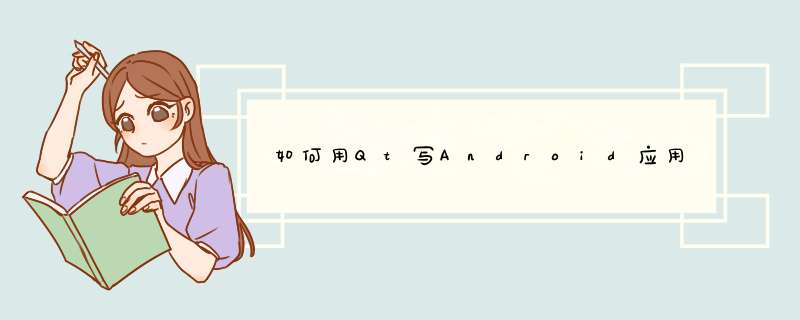

 微信扫一扫
微信扫一扫
 支付宝扫一扫
支付宝扫一扫
评论列表(0条)